ps基本操作二-精
- 格式:ppt
- 大小:3.96 MB
- 文档页数:89

ps人像精修照片步骤人像精修照片是指通过对人物照片进行后期处理,达到美化、修饰以及提升画面质量的目的。
下面将介绍人像精修照片的步骤和注意事项。
一、准备工作1. 选择合适的照片在开始人像精修之前,首先要选择一张清晰、高质量的人物照片。
光线充足、焦点清晰的照片会更加有利于后期的处理工作。
2. 软件选择人像精修照片一般使用图像处理软件进行,如Photoshop、Lightroom 等。
根据自己的需求和熟悉程度选择合适的软件进行操作。
3. 备份原始照片在开始进行人像精修之前,务必备份好原始照片。
这样,在后期处理过程中出现不满意的效果或误操作时,可以随时恢复原状。
二、精修步骤1. 提升画面质量通过调整曝光、对比度、色彩饱和度等参数,提升照片的整体画面质量。
根据具体情况进行微调,使人物更加清晰、鲜明。
2. 修复皮肤瑕疵将图像中的皮肤瑕疵进行修复,如痘痘、雀斑、色斑等。
利用修复工具、修复画笔等功能,精细地对瑕疵部分进行修复,使肤色更加均匀光滑。
3. 美化人物形象通过液化工具、变形工具等对人物形象进行美化。
可以进行面部轮廓修整、眼睛放大、嘴唇丰润等调整,使人物更加立体、漂亮。
4. 修饰眼睛眼睛是人物形象优化的重要部分。
可以通过增强眼神、调整瞳孔大小、润泽眼白等方式来优化眼睛的表现,使眼睛更加明亮有神,增强吸引力。
5. 美化妆容根据照片中人物的妆容特点和需求,进行基础妆容的美化。
调整唇色、眉毛、腮红等,使照片中人物的妆容更加出彩。
6. 调整色调和光影根据照片的整体主题和效果需求,进行色调和光影的调整。
可以对色温、色调、饱和度等参数进行微调,以及添加或调整阴影、高光等,增强照片的视觉冲击力。
7. 背景处理对照片中的背景进行处理,使其与人物更加协调一致。
可以选择模糊背景、调整色彩、添加滤镜等方式,使背景更加美观,突出主体。
8. 细节处理进行细节处理,如头发修复、毛发管理、纹理增强等。
通过对细节的精修,使照片更加细腻,呈现更高的画面质量。

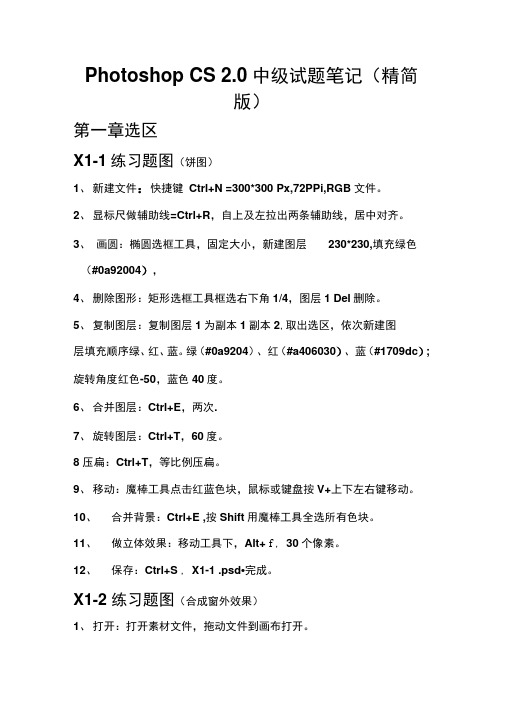
Photoshop CS 2.0中级试题笔记(精简版)第一章选区X1-1练习题图(饼图)1、新建文件:快捷键Ctrl+N =300*300 Px,72PPi,RGB 文件。
2、显标尺做辅助线=Ctrl+R,自上及左拉出两条辅助线,居中对齐。
3、画圆:椭圆选框工具,固定大小,新建图层230*230,填充绿色(#0a92004),4、删除图形:矩形选框工具框选右下角1/4,图层1 Del删除。
5、复制图层:复制图层1为副本1副本2,取出选区,依次新建图层填充顺序绿、红、蓝。
绿(#0a9204)、红(#a406030)、蓝(#1709dc); 旋转角度红色-50,蓝色40度。
6、合并图层:Ctrl+E,两次.7、旋转图层:Ctrl+T,60度。
8 压扁:Ctrl+T,等比例压扁。
9、移动:魔棒工具点击红蓝色块,鼠标或键盘按V+上下左右键移动。
10、合并背景:Ctrl+E ,按Shift用魔棒工具全选所有色块。
11、做立体效果:移动工具下,Alt+ f , 30个像素。
12、保存:Ctrl+S , X1-1 .psd•完成。
X1-2 练习题图(合成窗外效果)1、打开:打开素材文件,拖动文件到画布打开。
2、背景解锁:双击窗户图层,确认保存为图层0。
3、移动:在移动工具下拖动树的图层复制到窗户画布,形成图层1, 关闭原来树的窗口。
4、自由变换:Ctrl+T,适当调整树的大小与画布相等。
5、抠图:使用多边形套索工具延窗户边沿抠出选区,在窗户图层按Del删除,抠掉两边窗户白色区域。
6、自由变换:在图层1,树进行自由变换Ctrl+T,适当调整树的大小及位置。
7、保存:存储为X1-2・psd,完成。
X1-3练习题图(连体2000)1、新建文件:大小200*150,200PPi,白色背景。
2、填充背景:更改拾色器颜色为红(#d7042f),单位与标尺,字体改为像素。
3、输入文字:横排文字工具,字符编辑器,宋体,斜体,130PX,颜色蓝(#340fea),输入数字2。

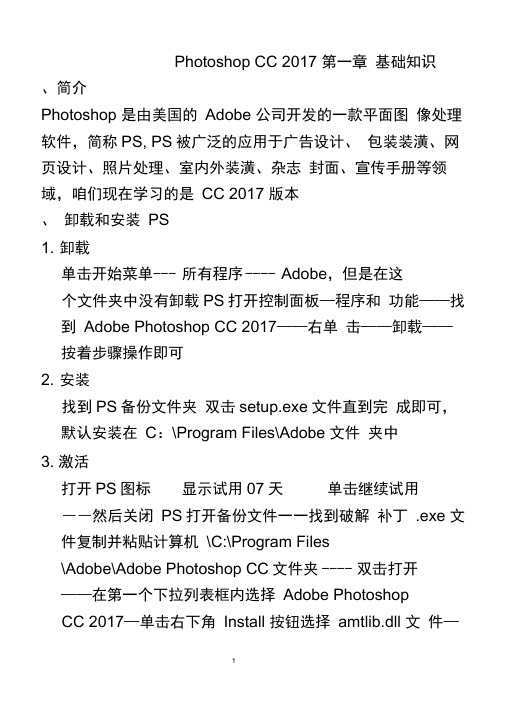
Photoshop CC 2017 第一章基础知识、简介Photoshop 是由美国的Adobe 公司开发的一款平面图像处理软件,简称PS, PS被广泛的应用于广告设计、包装装潢、网页设计、照片处理、室内外装潢、杂志封面、宣传手册等领域,咱们现在学习的是CC 2017 版本、卸载和安装PS1. 卸载单击开始菜单--- 所有程序---- Adobe,但是在这个文件夹中没有卸载PS打开控制面板—程序和功能——找到Adobe Photoshop CC 2017——右单击——卸载——按着步骤操作即可2. 安装找到PS备份文件夹双击setup.exe文件直到完成即可,默认安装在C:\Program Files\Adobe 文件夹中3. 激活打开PS图标显示试用07天单击继续试用――然后关闭PS打开备份文件一一找到破解补丁.exe 文件复制并粘贴计算机\C:\Program Files\Adobe\Adobe Photoshop CC文件夹---- 双击打开——在第一个下拉列表框内选择Adobe PhotoshopCC 2017—单击右下角Install 按钮选择amtlib.dll 文件——单击Advanced 按钮即可、PS 启动与退出1. 启动1) 如果有桌面图标可以双击、右单击——打开、选中按回车键2) 单击开始所有程序找到PS图标单击3) 打开计算机\C:\Program Files\Adobe\AdobePhotoshop CS6 --- 双击Adobe Photoshop.exe 文件4) 打开任意一个.PSD 格式的文件,但是如果有ACDsee、2345 看图王等看图软件时就无法直接使用PS打开.psd格式的文件了2. 退出退出是指在关闭文件的同时关闭PS 程序,关闭只是将当前打开的文件的关闭,方法如下:1) 单击PS右上角的关闭按钮2) 双击ps窗口左上角的PS控制图标3) 快捷键alt+F44) 单击文件菜单——退出或ctrl+Q5) 在任务栏的图标上右单击——关闭6) Ctrl+alt+delete ——打开任务管理器——选择——PS 单击结束程序按钮四、图像的类型计算机中图像的类型分为两种:矢量图和位图1. 矢量图矢量图又称为向量图,矢量图是由一个个的图形和线条组成的优点:放大或旋转后不会失真缺点:不适用于各种平台,能打开矢量图的软件很少,颜色不丰富、不平滑、不细腻2. 位图位图又称为点阵图和光栅图,是由一个个的像素点组成的,每个像素点都有一种颜色,像素点是方形的,像素点的数量越多图像越清晰,图像所占存储空间越大;像素点的数量越少图像越模糊,图像所占存储空间越小优点:适用于各种平台,能打开位图的程序很多,颜色比较丰富、平滑、细腻缺点:放大或旋转后会失真五、工作界面PS的工作界面包括菜单栏、选项栏、工具箱、图像窗口、面板等1. 菜单栏菜单栏的快捷键是alt+ 菜单后面的字母2. 选项栏选项栏会随着工具箱中的工具的变化而变化,显示/ 隐藏:窗口菜单——选项3. 工具箱工具箱中有很多工具,单击工具箱左上角的箭头可以将工具箱单列或两列显示;拖拽工具箱可以变成浮动状态或合并状态1) 显示/ 隐藏:窗口菜单——工具2) 工具箱工具右下角有箭头的表示该工具有子工具,切换子工具的方法:A. 按住工具不松手B. 在工具上右单击C. 按shift 键+工具的快捷键4. 面板1) 显示或隐藏窗口菜单——从“ 3D”到“字形”2) 恢复默认工作区窗口菜单——工作区——复位基本功能5. 图像窗口图像窗口包括标题栏、打印区域、非打印区域、状态栏、滚动条1) 标题栏:显示控制图标、文件名、扩展名、图像的显示比例,默认文件名是未标题,默认扩展名是P SD2) 非打印区域:在非打印区域上右单击——选择颜色3) 状态栏:显示图像的显示比例、占用的存储空间4) 切换图像窗口:快捷键ctrl+Tab――从左向右切换窗口,ctrl+shift+Tab 从右向左切换窗口Tab 隐藏选项栏、工具箱、面板shift+Tab ---- 隐藏面板5) 排列图像窗口:窗口菜单排列6) 屏幕模式:屏幕模式包括三种,标准屏幕模式、带有菜单栏的全屏模式、全屏模式,快捷键F六、选区选区是将某一部分区域选出来,可以在选区内填充颜色,也可以按delete 键删除选区中的内容,选区的周围是由蚂蚁线组成的,但在使用选区时一定要注意当前选择的图层,如果选择的图层不同则效果不同七、图层按F7 可以打开图层面板,新建图层― ― ctrl+shift+alt+N ,图层好像一层层透明的玻璃,主要是为了便于修改第二章基本工具的使用、选框工具——M 选框工具内有四个工具:矩形选框工具、椭圆选框工具、单行选框工具、单列选框工具,选框工具绘制的是选区而不是图形,快捷键M ,其中单行和单列工具无法使用shift+M 切换1. 绘制方法在绘制时按shift 键可以绘制正方形和正圆形选区,单行工具绘制的选区的高度是1 像素,单列工具绘制的选区的宽度是1 像素,按alt 键可以从中心点绘制选区,按shift+alt 键可以从中心点绘制正方形和正圆形选区2. 填充颜色默认前景色是黑色,背景色是白色,单击可以选择颜色,按D可以切换为默认的前背景色(即黑白色),按X 可以切换当前的前景色和背景色,要填充前景色可以按alt+delete ,要填充背景色可以按ctrl+delete,取消选区---- c trl+D, ctrl+R ------- 标尺、自由变形——ctrl+T 自由变形可以对图层或选区内的图像自由变形1. 按ctrl+T 进入自由变形,将鼠标放在对角按shift 键可以等比例缩放,按alt 键可以从中心缩放,按shift+alt 可以从中心等比例缩放,将鼠标放在对角可以旋转,将鼠标放在控件内可以移动图像,按回车键可以执行操作,按ESC键可以取消操作,也可以直接单击选项栏上的和按钮执行或取消操作。

第二章常用工具的使用第一节选区的创建与编辑方法【教学计划、复习要求】1、了解工具箱中常用的功能2、掌握选区的创建与编辑方法、能够设置颜色并对图像进行。
3、掌握选取颜色的几种方法【知识总结、考点分析】一、选区的创建选区的创建工具包括规则选框工具组、套索工具组和魔棒工具组1、选框工具的分类(1)规则选框工具矩形选框工具椭圆选框工具单行、单列选框工具(2)套索工具组套索工具多边形套索磁性套索工具(3)魔棒工具组魔棒工具快速选择工具2、创建选区的四种方式从左往右依次为:新选区:新建选区取代原有选区添加到选区:两个选区合并为一个新选区从选区减去:在原有选区中减去新选区重叠的部分,得到一个新选区与选区交叉:两个选区重叠的部分形成一个新选区3、羽化与消除锯齿羽化:设置选区边缘的柔化程度。
数值越大、柔和效果越明显消除锯齿:用于定义选区边缘的平滑程度4、矩形或椭圆选框工具样式表正常:可创建任意大小的选区固定比例:设置绘制选区长、宽的比例固定大小:设置选区高度、宽度值。
5、磁性套索工具选项栏宽度:设置自动探测图像边界的宽度范围对比度:用于设置探索图像边界的精度。
数值越大、敏感程度越低频率:用于设置磁性套索工具在创建选区边界时自动插入节点的速率6、魔棒工具选项栏容差:设置取样时的颜色范围连续:勾选后,选取颜色相近的连续的像素,一次只创建一个选区;未勾选时,政府图像中颜色相近的像素将全部被选中,一次可创建多个选区。
7、选区选择的命令:在“选择”菜单中找到相应的命令,可对选区做进一步调整,如图所示:二、前景色与背景色的设置1、拾色器(1)打开方法:在工具箱单击“设置前景色”或“设置背景色”图标,打开“拾色器”,如图所示:(2)使用方法不精确选择颜色:直接在色域中单击。
精确设定颜色:在需要的颜色模式中输入各通道的数值或在“颜色代码”框中输入6位所需颜色的十六进制编码。
2、色板调板(1)打开方法:选择菜单“窗口—色板”命令;(2)使用方法:在“色板”调板中,单击某个色板即可将其设置为前景色;若设置背景色,则需要按住CTRL键再单击色板。
ps人物照片精修教程_ps人物后期精修的主要步骤我们在日常生活中拍的一些照片,我们拍摄出来的人物照片都可能存在或多或少的问题,利用photoshop可以对人像照片的各个方面进行处理。
下面由店铺为大家整理的ps人物照片精修教程,希望大家喜欢!ps人物照片精修教程第一步,人像照片的重新构图。
在拍摄人像照片时,有时会因为抓拍人物的表情或者某个动作,而忽略了画面的整体构图,使得拍摄出来的照片缺乏整体的美感,利用ps中的裁剪工具或命令,可以对照片进行重新构图,使人物更加完美的呈现于画面中。
第二步,人像照片的五官修饰。
第二步人物的五官是人像照片中重要的部分,精致的五官可以提升画面的美感,在后期处理时,运用图像修复和调整工具对人物的五官进行修饰,可以调整至完美状态。
第三步,皮肤的磨皮与润饰。
第三步在对人像照片进行处理时,皮肤的美白磨皮是一个非常重要的环节,通过对人物的皮肤进行磨皮处理,可以获得通透白皙的皮肤效果,从而展现人物最美的一面。
第四步,人物身形的修饰。
第四步完美的身材比例是很多人都梦寐以求的,在人像照片后的,后期处理中,运用多个调整命令,特别是炫酷吊炸天的液化滤镜,可以对人物的身形进行修饰,可以使原来并不满意的区域变得更加完美。
第五步,服饰与造型的美化。
第五步在photoshop中,可以通过修饰人物的头发,添加饰品以及修饰服饰匣子等多个方面来美化人物的整体造型,从而使照片显得更有魅力。
<点图片看大图>第六步,照片的色彩调整。
第六步色彩调整在人像照片的处理过程中,有着很重要的地位,适当的色彩调整可以彰显出人物的个性,表达出人物的感情,photoshop中包括用于调整画面影调和色彩的多种调整命令,这些可以使原本色彩平淡的画面产生不同的意境,从而增强画面的感染力。
技巧补充在人像摄影中,我们最基本的技巧就是用光,然后就是构图,我们常见的构图方式包括三分法构图,黄金分割法构图,还有对称式构图,三角构图,s构图,不同的构图方式,能够展现出来的效果还是不同的,举个栗子:。
如何利用PS软件进行图像局部色调精细调整在图像处理中,局部色调的精细调整是一项非常重要的技能。
它可以让我们的图片更加生动、吸引人,突出重点,增强视觉效果。
接下来,我将为您详细介绍如何使用 PS 软件来实现这一目标。
首先,打开 PS 软件并导入您需要处理的图像。
在开始调整之前,最好先复制一个背景图层,这样可以保留原始图像,以防调整过程中出现不可挽回的错误。
一、使用选取工具选取工具是进行局部调整的基础。
PS 中有多种选取工具,如矩形选框工具、椭圆选框工具、套索工具、多边形套索工具和磁性套索工具等。
对于规则形状的区域,我们可以使用矩形选框工具或椭圆选框工具;对于不规则形状的区域,套索工具或多边形套索工具可能更合适;而磁性套索工具则能自动吸附图像的边缘,适用于边缘比较清晰的对象。
选取好需要调整的区域后,可以通过“选择”菜单中的“羽化”选项来柔化选区的边缘,这样可以使调整后的效果更加自然,避免出现明显的边界。
二、调整图层在 PS 中,调整图层是进行非破坏性调整的重要手段。
通过调整图层,我们可以对图像的色调、饱和度、亮度等进行调整,而不会直接改变原始图像的像素。
点击图层面板下方的“新建调整图层”按钮,可以选择各种调整选项,如“色相/饱和度”“色彩平衡”“曲线”“亮度/对比度”等。
这些调整图层会自动创建一个蒙版,蒙版中白色区域表示调整生效的区域,黑色区域表示不受调整影响的区域。
我们可以使用画笔工具,将前景色设置为黑色,在蒙版上涂抹,来隐藏不需要调整的部分;或者将前景色设置为白色,涂抹来显示需要调整的部分。
例如,如果我们想调整图像中某个物体的颜色,可以先选取该物体,然后新建一个“色相/饱和度”调整图层,在调整面板中改变色相、饱和度和明度的值,来达到理想的颜色效果。
三、使用蒙版除了调整图层自带的蒙版外,我们还可以手动创建蒙版。
选择需要添加蒙版的图层,点击图层面板下方的“添加图层蒙版”按钮,即可创建一个白色的蒙版。
SAP PS系统学习操作步骤(精)sap-ps系统学习操作步骤(精)SAP项目管理模块的基本操作步骤提示:执行各项事务代码,在初始界面输入命令不需要加“/n”,在其它界面输入命令需加“/n”。
各项操作必须按照步骤进行,如不按步骤进行,在最后几项操作(如创建服务采购订单)时,会出现错误。
同时注意,在各项操作过程中,避免同时开多个窗口操作,防止数据不能保存及下达。
一、自动创建项目1.事务代码:zcj20n输入新创建的项目信息后,点击〖执行〗按钮,记录项目定义(项目代码),修改相关描述,保存并退出初始界面。
二、项目概算编制及下达1、预算编制业务代码:CJ30(1)输入命令后,点左上角“最初预算”,进入概算编制的界面。
(2)在菜单栏选“设置”,点选“显示选项”后,在表格菜单中选择“说明”后点“继续”,将预wbs要素由编码形式改成中文说明形式。
(3)编制初始概算内容:在概算栏将金额输入完毕后,点击保存。
2.概算下达的事务代码:cj32(1)输入命令后,点击左上角的“下达”按钮,进入概算下达界面。
(2)点击表格左下角的“全选”图标,选择所有估算表格,点击菜单栏中的“编辑”,选择“复制视图”,在“复制视图”表格菜单中选择“11(当前预算)”,输入估算的分配比例,点击“√“然后单击“保存”存。
三、项目发布(1)输入命令(cj20n)后,点击项目定义,更改用户状态。
(2)在界面顶层菜单栏中“编辑”,选择“状态”后,选“下达”。
四、工程物资采购的申请与审批1.创建工程材料(材料和设备)的采购申请(1)点选所需采购物资的wbs层次下的活动,例如在线路工程、通讯工程及变电工程中选择绿色的小横条即材料或设备采购后,点选右侧菜单中“物料桶”后,进入材料或设备采购的菜单界面,输入物料号,及数量。
(2)物料出现在物料采购菜单界面后,点击“物料”(注:需要补充物料采购的相关数据),如采购组(100)、采购组织(9000或9100)。